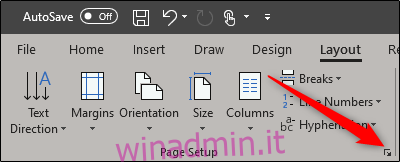Microsoft Word viene fornito con impostazioni di pagina predefinite per la creazione di libri. Che tu stia creando un libro di memorie o una guida agli eventi, queste impostazioni ti consentono di creare un bellissimo libro o opuscolo, dall’inizio alla fine.
Crea un libro o un opuscolo
Per prima cosa, vai avanti e apri Word. Si consiglia di modificare queste impostazioni prima di scrivere il contenuto del libro per evitare problemi di formattazione in ritardo.
Una volta che sei in Word, vai alla scheda “Layout”. Nel gruppo “Imposta pagina”, fai clic sulla piccola freccia in basso a destra.
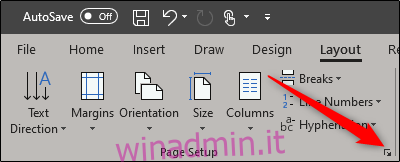
Si apre la finestra “Imposta pagina”, dove ti troverai automaticamente nella scheda “Margine”. Nel gruppo “Margini” puoi impostare i margini della pagina. Per impostazione predefinita, il margine “rilegatura” sarà impostato su 0. Ciò potrebbe causare ulteriori problemi, poiché il margine di rilegatura è la quantità di spazio tra il contenuto del tuo libro e la piega in cui le pagine del libro verranno rilegate insieme. Detto questo, vai avanti e dai al margine un margine di 1 pollice, in modo che il contenuto del tuo libro non si perda nella piega.
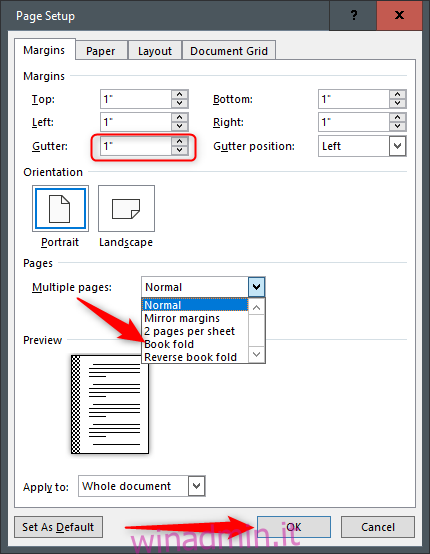
Quindi, seleziona la freccia accanto a “Più pagine” nel gruppo “Pagine”, quindi seleziona “Piega a libro” dal menu a discesa. Una volta selezionato, noterai che l’orientamento della pagina cambia automaticamente da “Verticale” a “Orizzontale”.
Suggerimento: potresti notare un’opzione “Piegatura a libro inversa”. Questo è per il contenuto che legge da destra a sinistra, come i libri in stile giapponese.
Dopo aver regolato le impostazioni, fai clic su “OK”.
L’impostazione della pagina per creare un libro o un opuscolo è ora completa. Ci sono un sacco di cose che puoi fare da qui a seconda di ciò che ti serve per il tuo libro. Potresti voler aggiungere un’intestazione o un piè di pagina, creare un sommario o fornire i numeri di pagina del tuo libro per una navigazione più semplice. Lasceremo a voi il contenuto e i componenti aggiuntivi: siamo qui solo per mostrarvi come creare la configurazione.
Vale anche la pena notare che, a seconda della lunghezza del documento, potrebbe essere necessario dividerlo in più opuscoli a causa delle dimensioni del documento. Va bene, puoi rilegarli in un libro più tardi.
Stampa il tuo libro o opuscolo
Una volta che hai finito di comporre il tuo libro, è il momento di stampare. Selezionare la scheda “File”, quindi selezionare “Stampa” che si trova nel riquadro a sinistra.
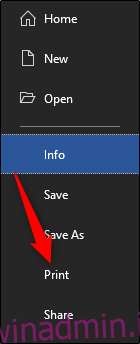
Quindi, seleziona la seconda opzione nel gruppo “Impostazioni”.
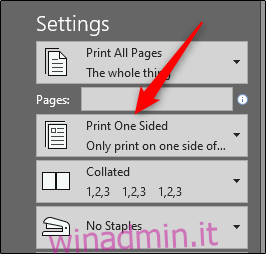
Verrà visualizzato un menu a discesa che presenta alcune diverse opzioni di stile di stampa. Se si dispone di una stampante fronte / retro, selezionare (1) “Stampa su entrambi i lati” (e se capovolgere o meno la pagina sul lato lungo o corto). Se la stampante non dispone di questa funzionalità, sarà necessario selezionare l’opzione (2) “Stampa manualmente su entrambi i lati”.
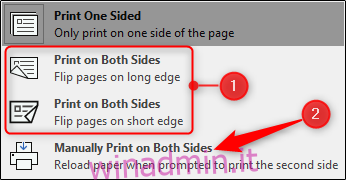
Tutto ciò che resta da fare ora è selezionare Stampa e sei a posto!